Hvis du arbejder meget med Kodi, og du ofte installerertilføjelser, så ved du, at denne proces kan være en smule smerte. Hvis du vil prøve masser af nye tilføjelser, bliver du nødt til at jage information om, hvilket arkiv der er vært for tilføjelsen, før du installerer det, da du skal tilføje denne repo til din filhåndtering. Et stort problem med Kodi-tilføjelser er, at oplagringssteder ofte tages offline eller flyttes til nye URL'er, så de ældre installationsinstruktioner til tilføjelser, som du finder online, er muligvis ikke stadig nøjagtige. Selv når du finder det rigtige lager, skal du stadig gennemgå flere trin for at installere tilføjelsen.
Heldigvis er der en måde at gøre denne proces påglattere. Indigo er en slags meta-tilføjelse - det vil sige, det er en tilføjelse til styring af dine andre tilføjelser. Indigo har en funktion, der lader dig installere nye tilføjelser meget let, selvom du ikke ved, hvilken specifik repo, add-on er placeret i. Det gør installation af nye tilføjelser så meget hurtigere end at skulle installere hver nye en manuelt.

Indigo-tilføjelsen gør dog mere end dette. Det inkluderer også et værktøjssæt til at arbejde med Kodi, såsom vedligeholdelsesværktøjer og backup- og gendannelsesfunktioner. Hvis du er en avanceret Kodi-bruger, der ofte har brug for at justere indstillinger, rydde cachen eller kontrollere logfilerne, har Indigo-værktøjskassen alt, hvad du har brug for et sted.
I dag viser vi dig, hvordan du gør det konfigurer dit Kodi-system og installer tilføjelsesprogrammer med Indigo værktøjssæt.
Sådan får du en GRATIS VPN i 30 dage
Hvis du har brug for en VPN en kort stund, når du f.eks. Rejser, kan du få vores toprankede VPN gratis. ExpressVPN inkluderer en 30-dages pengene-tilbage-garanti. Du skal betale for abonnementet, det er en kendsgerning, men det tillader det fuld adgang i 30 dage, og derefter annullerer du for en fuld refusion. Deres annulleringspolitik, der ikke stilles spørgsmål, lever op til navnet.
Du skal have en VPN, når du installerer tilføjelser til Kodi
Før vi går ind på de nøjagtige detaljer omNår vi installerer og bruger Indigo-værktøjskassen, bør vi løse et spørgsmål om sikkerhed. Selvom Kodi-softwaren er open source, gratis og helt lovlig at bruge, skal du være forsigtig, når du installerer tilføjelser. Tilføjelser oprettes ofte af tredjepartsudviklere og understøttes ikke officielt af Kodi-udviklerne. Dette betyder, at disse tilføjelser kan være til alle mulige formål. Nogle gange kan tilføjelser give dig adgang til ophavsretligt beskyttet indhold gratis, f.eks. Ved at give dig mulighed for at streame film eller tv-udsendelser uofficielt. Dette er ulovligt i de fleste lande, så hvis du bliver fanget ved at bruge disse tilføjelser, kan du være ansvarlig for retsforfølgning eller bøde.
For at undgå potentielle juridiske problemer, så gør du detskal beskytte dig selv, når du bruger Kodi-tilføjelser. Den bedste beskyttelsesmetode, som vi anbefaler, er at bruge en VPN, som er et stykke software, der krypterer alle de data, som din enhed sender over internettet. Denne kryptering gør det umuligt for din internetudbyder eller andre eksterne observatører at se, om du streamer indhold eller ikke.
Vi anbefaler IPVanish VPN til Kodi-brugere

Den VPN, som vi anbefaler til Kodi-brugere, er IPVanish. Denne service er kendt for deres lynhurtig tilslutningshastighed og fremragende sikkerhedsniveau. Tjenesten bruger stærk 256-bit-kryptering, og de har en ingen logningspolitik for at holde dine data sikre. Du får adgang til et netværk på mere end 850 servere i 60 lande, og den brugervenlige software er tilgængelig til Android, iOS, PC og Mac.
*** IPVanish tilbyder en 7-dages pengene-tilbage-garanti, hvilket betyder, at du har en uge til at teste det risikofri. Bemærk, at Vanedannende tip-læsere kan spare enorme 60% her på IPVanish-årsplanen, hvilket tager den månedlige pris ned til kun $ 4,87 / mo.
Sådan installeres indigo-tilføjelsen til Kodi
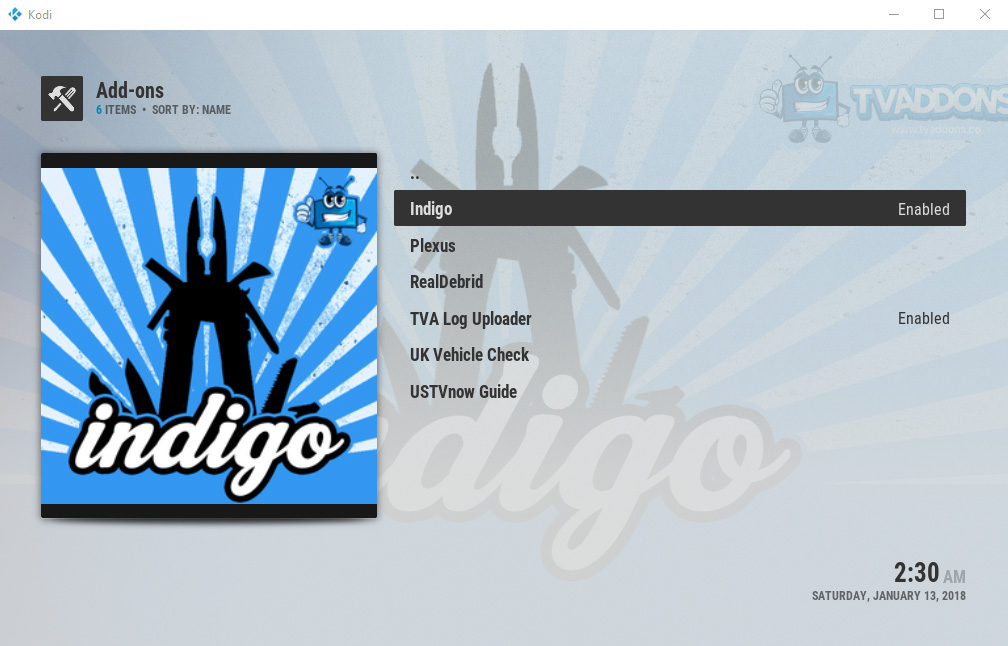
Det er ligesom at installere Indigo værktøjssætinstallation af enhver anden tilføjelse, idet du først skal tilføje et arkiv som kilde (i dette tilfælde fusion-tv-tilføjelseslageret). Når det er gjort, kan du downloade Indigo, og derefter i fremtiden kan du bruge Indigo til at administrere dine add-on-downloads. Sådan installeres depotet og indigo-tilføjelsen:
- Start med din Kodi startskærmen
- Find indstillinger ikon der ligner en kugle, gå derefter til Filhåndtering
- Klik på Tilføj kilde
- Klik på det felt, hvor det står <Ingen>
- Indtast i denne URL: http://fusion.tvaddons.co Sørg for at medtage http: //, og skriv det helt rigtigt, ellers fungerer det ikke
- Giv kilden et navn som fusion
- Klik Okay
- Gå tilbage til din startskærmen
- Klik på Tilføjelser
- Klik på ikonet der ligner et åben boks
- Klik på Installer fra zip-fil
- Klik på fusionderefter på Kodi-reposderefter på engelskderefter på repository.xmbchub-3.0.0.zip
- Vente et øjeblik, og du vil se en anmeldelse, når kilden er installeret
- Klik på Installer fra depot
- Klik på TVADDONS.CO Add-on Repository
- Klik på Program tilføjelser
- Gå til indigo og klik på det
- Der åbnes en skærm, der beskriver tilføjelsen. Vælg Installere fra menuen nederst
- Vente et øjeblik, og du vil se en meddelelse, når tilføjelsen er installeret
Sådan bruges indigo-tilføjelsen til Kodi
Nu hvor indigo-tilføjelsen er installeret,Du kan begynde at bruge det til at downloade andre tilføjelser og for at udføre system vedligeholdelsesmæssigt. Her er en hurtig guide til brug af Indigo værktøjssæt og til alle de funktioner, det tilbyder:
- Start med din Kodi startskærmen
- Gå til Tilføjelser
- Gå til Program tilføjelser
- Klik på indigo
- Nu ser du følgende muligheder:

Config Wizard
Config Wizard er et enkelt-klik-opsætning for nye Kodisystemer. Du kan bruge det til automatisk at installere et udvalg af tilføjelser og justeringer, der er valgt af Indigo. Husk, at brug af denne indstilling muligvis kan påvirke dit nuværende system, så det er bedst at bruge dette kun på en ny installation.
Addon Installer
Addon-installationsprogrammet er Indigo's største appelfor de fleste brugere. Det er designet til at strømline processen med installation af tilføjelser ved at hjælpe dig med at finde det rigtige arkiv eller filkilde til tilføjelsen og opdatere det for at sikre dig, at du bruger den seneste version af tilføjelsen. Hvis du ikke ønsker at gå gennem en masse oplagringssteder, når du vil installere en ny tilføjelse, skal du bruge tilføjelsesinstallationsprogrammet. Med addon-installationsmenuen finder du muligheder for enten at gennemse tilføjelser (organiseret i kategorier som video-tilføjelser, lydtilsætninger eller programtilsætninger) eller til at søge efter en bestemt tilføjelse, som du er leder efter.
Når du finder et add-on, som du vil installere,du skal bare klikke på det. Du vil se en meddelelse, der spørger, om Indigo skal installere både det valgte tilføjelse og dets tilhørende opbevaringssted om nødvendigt, som du skal vælge Installere.
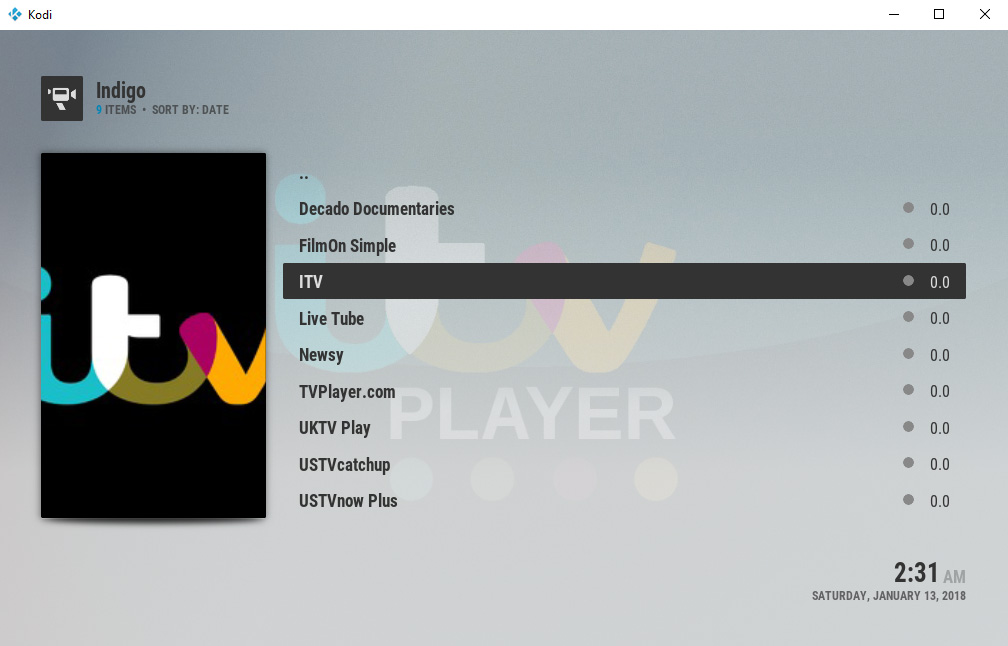
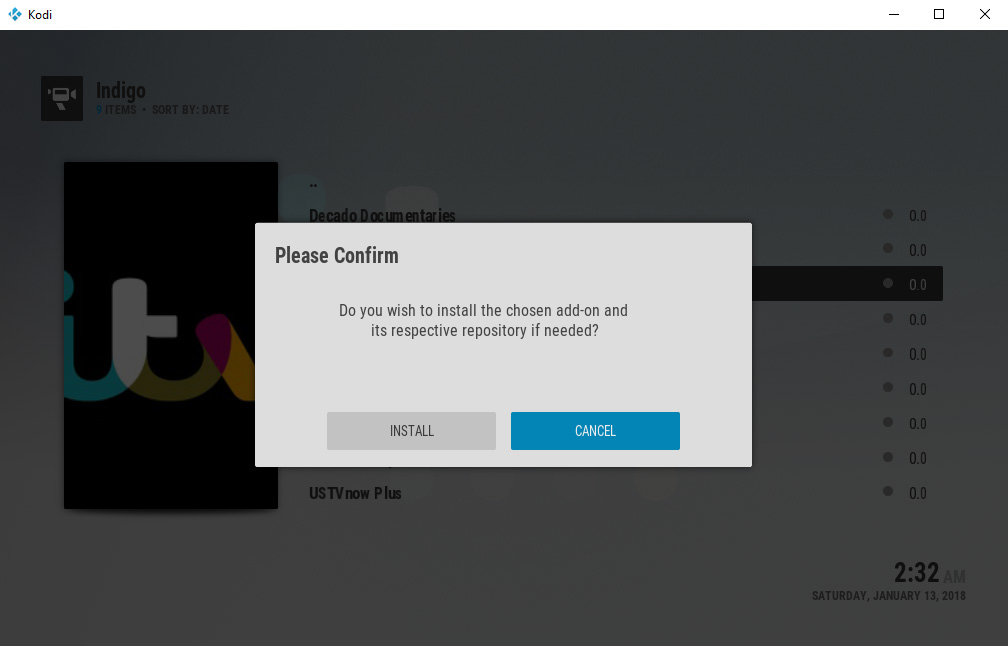
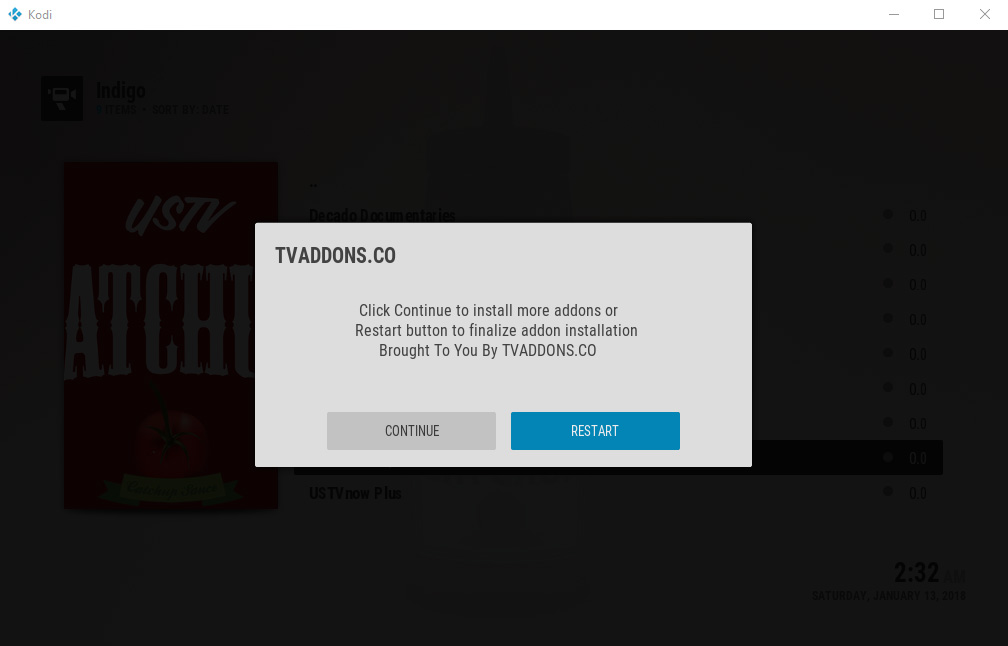
Når installationen er afsluttet - og det er normalt meget hurtig - kan du enten fortsætte med at gennemse tilføjelser eller ramme Genstart for at gå tilbage til din Kodi-startside og begynde at bruge din nye tilføjelse. Når du nu går til dit tilføjelsessektion i Kodi, ser du det for nylig installerede tilføjelse der, og du kan bruge det som normalt.
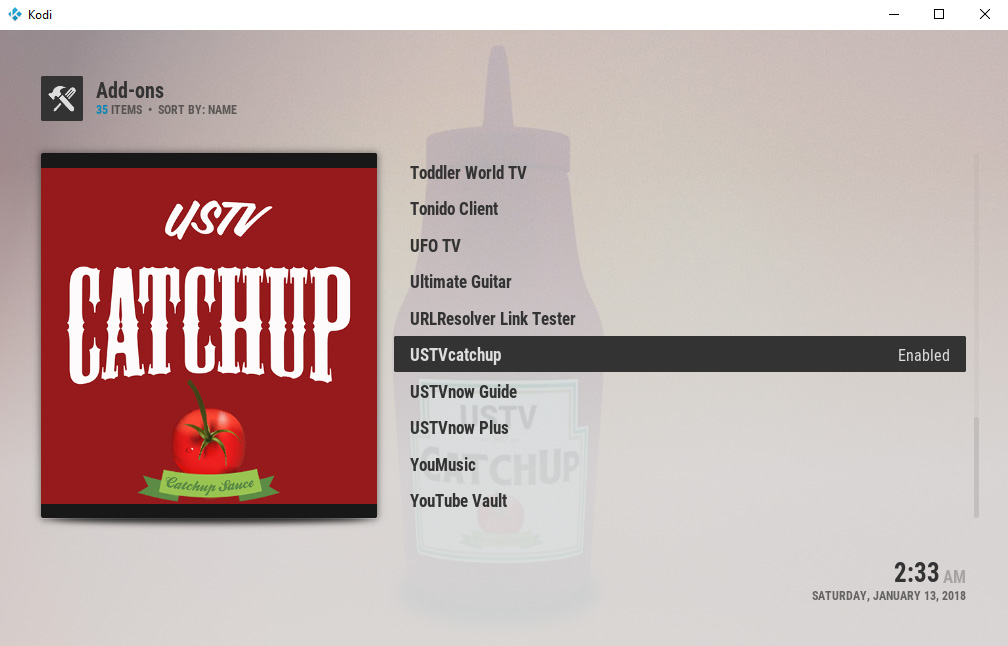
Vedligeholdelsesværktøjer
En anden praktisk del af Indigo er vedligeholdelseværktøjsafsnit. Hvis du er en avanceret Kodi-bruger, vil du ofte bruge dette afsnit. Her kan du udføre opgaver som at rydde din cache, slette miniaturer eller pakker og crash-logs eller teksturer for at frigøre plads på harddisken eller slette alle dine aktuelt installerede tilføjelser. Der er også muligheder for at automatisere denne proces, så du f.eks. Kan indstille en ugentlig automatisk vedligeholdelsesplan, der rydder din cache en gang om ugen. Dette er nyttigt, når du har problemer med Kodi eller med et tilføjelsesprogram - sommetider at rydde cachen løser det. Andre muligheder er at opdatere tilføjelser, bruge fejlsøgningstilstand, installere brugerdefinerede tastaturer og genindlæse din nuværende hud.
Foryng Kodi
Denne mulighed vil udslette din nuværende Kodiinstallation og omkonfigurering af Kodi med den seneste Config Wizard-opdatering. Dette betyder, at alle dine indstillinger og filer vil blive slettet, men du har i stedet en ny og opdateret version af Kodi.
Fabriksgendannelse
Denne mulighed giver dig mulighed for at nulstille din Kodi-installationtil dens standardtilstand. Dette fjerner alle filer, tilføjelser, skins og andre indstillinger. Dette kan være nyttigt til, når du vil tørre dit Kodi-system og starte nyt fra bunden.
Log Uploader
Dette er en hurtig og nem måde for dig at sende dinKodi logger til dig selv eller til en anden. Logfilerne er tekstfiler, der viser de operationer, som Kodi har gennemgået, og de kan indeholde nyttige fejloplysninger er en tilføjelse, eller tjenesten fungerer ikke korrekt. Derfor bliver du undertiden bedt om at sende dine logfiler, hvis du beskriver et problem, som du har haft med Kodi. Naturligvis kan du også få adgang til logfilerne ved at gennemse enhedens explorer og finde filerne manuelt, men log-uploader-indstillingen på Indigo giver dig mulighed for at e-maile disse logfiler meget enkelt fra Kodi.
Netværkshastighedstest
Dette er en praktisk funktion, der lader dig se, hvordanhurtigt kan du videregive data over din internetforbindelse. Dette er nyttigt, hvis du vil kontrollere, om du kan streame video i high definition uden at skulle bekymre dig om bufferspørgsmål. Det er også nyttigt, hvis du bruger en VPN, og du vil kontrollere, at du er tilsluttet en så hurtig server som krævet. Når du udfører en hastighedstest, vil det tage et øjeblik, og så vil du se oplysninger om dine gennemsnitlige og maksimale internethastigheder plus en indikator for, om dette er hurtigt nok til at streame indhold i high definition eller standard definition.
Systemoplysninger
Systeminformationsindstillingen er meget praktisk, nårskal du kontrollere oplysninger om din Kodi-installation, f.eks. hvilken version af Kodi, du kører, eller hvilket tidspunkt du har indstillet på systemet. Her ser du også oplysninger om dine IP-, DNS- og netværksindstillinger, som du har brug for, hvis du opretter en fjernbetjening til at kontrollere Kodi over internettet. Du kan også se oplysninger om diskplads og hukommelse, der er tilgængelig på hvilken enhed Kodi kører på.
Sportsfortegnelser
Her kan du finde de seneste nyhedsopdateringer omforskellige sportsgrene, såsom fodbold, ishockey, basketball, cricket og mere. Du vil se en liste med overskrifter, der er organiseret efter sport, og du kan klikke på en vilkårlig for at få flere oplysninger
Sikkerhedskopiering / gendannelse
Denne mulighed giver dig mulighed for at oprette sikkerhedskopier af dinKodi-system, så du kan gemme dine indstillinger, tilføjelser og andre funktioner og genindlæse disse oplysninger senere. Dette er nyttigt, hvis du planlægger at opgradere dit Kodi-system eller til at eksperimentere med det på en eller anden måde, og du vil være i stand til at gendanne dit system til dets tidligere version, hvis noget går galt.
Log Viewer
Log Viewer giver dig mulighed for at se log på din Kodisystem, der viser enhver handling, du har truffet. Hvis du er en avanceret Kodi-bruger, og du ved, hvad du laver, kan loggen være meget nyttig, hvis du har brug for at udarbejde et problem, som du har haft med en tilføjelse. Men hvis du ikke er en avanceret bruger, er loggen sandsynligvis temmelig teknisk og forvirrende, så du skal ikke bekymre dig om at bruge den.
Underretninger (fravalg)
Denne mulighed giver dig mulighed for at slå Kodi-systemet fraunderretninger om Indigo-fællesskabsnotifikationer. Vi anbefaler at slå denne indstilling fra, da underretningerne kan blive irriterende. Hvis du klikker på denne mulighed, åbnes en dialog, der spørger, om du vil fravælge meddelelser, så har du mulighederne for Ja at fravælge eller Ingen for at holde beskeder tændt.
Konklusion
Hvis du er ny med Kodi, og du kun bruger et par fåtilføjelser regelmæssigt, så har du sandsynligvis ikke brug for en tilføjelse så kompliceret som Indigo. Hvis du imidlertid er en medium til avanceret bruger og installerer en masse tilføjelser, eller du vil have en måde at nemt udføre systemvedligeholdelse på dit Kodi-system, er Indigo virkelig nyttigt. Den sandsynligvis mest nyttige funktion er add-on-installationsprogrammet, der gør processen med installation af både tilføjelsesprogrammer og deres respektive lagre virkelig hurtig og nem. Vedligeholdelsesværktøjerne giver dig mulighed for at udføre essentielle opgaver, såsom at rydde Kodi-cachen, som er afgørende, når du prøver at diagnosticere et problem med et tilføjelsesprogram, der ikke opfører sig som det skal. Backup- og gendannelsesfunktionerne er også et vigtigt for almindelige Kodi-brugere, og netværkshastighedstesten er ideel, hvis du bruger en VPN.
Bruger du Indigo på dit Kodi-system? Kan du lide at bruge et add-on-installationsprogram som dette, eller foretrækker du at finde dine egne tilføjelser og vælge dine egne lagre? Fortæl os dine tanker om dette i kommentarerne herunder.













Kommentarer